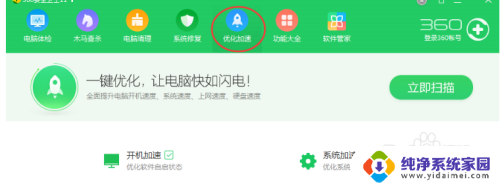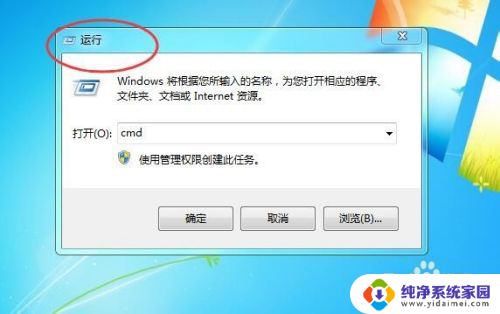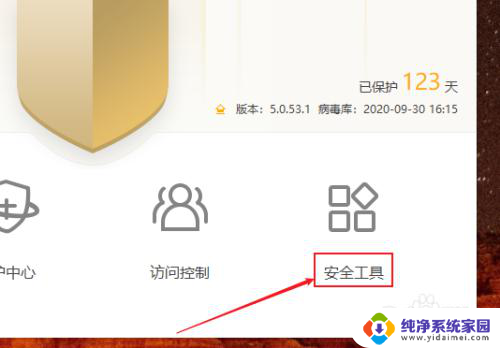如何关闭一些开机启动项 电脑开机启动项关闭教程
更新时间:2024-02-14 16:38:46作者:jiang
在使用电脑的过程中,我们经常会发现开机启动项过多,导致系统开机速度变慢,甚至影响电脑的正常使用,而关闭一些不必要的开机启动项,可以有效提升系统的启动速度和运行效率。很多人对如何关闭开机启动项并不了解,不知道从何下手。本篇文章将为大家介绍一些简单易行的方法,帮助大家快速、方便地关闭一些开机启动项,让电脑开机更加快速、流畅。
具体步骤:
1单击开始菜单或者按下Win+R。 2在运行窗口中输入msconfig指令,再点击确定。
2在运行窗口中输入msconfig指令,再点击确定。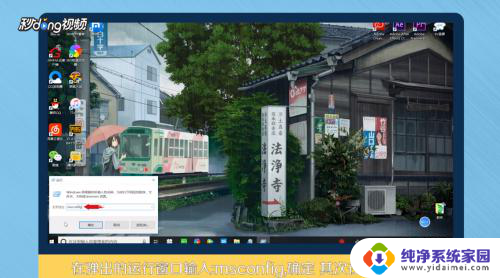 3在启动窗口中点击启动选项卡,再点击并打开任务管理器。
3在启动窗口中点击启动选项卡,再点击并打开任务管理器。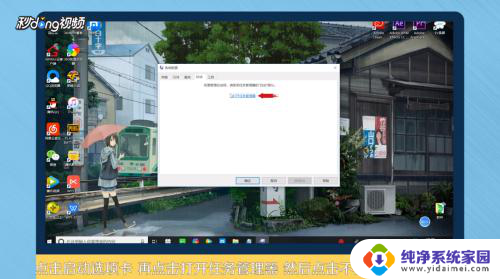 4选择不需要开机启动的项目软件,点击右下角的禁用。
4选择不需要开机启动的项目软件,点击右下角的禁用。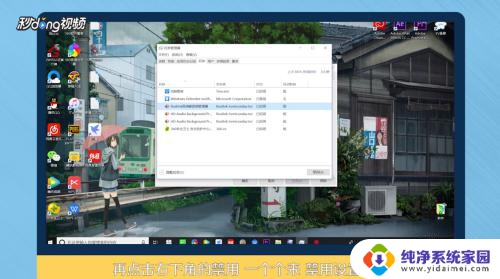 5再点击常规选项卡,勾选有选择的启动。对启动项进行设置,再依次点击应用和确定。
5再点击常规选项卡,勾选有选择的启动。对启动项进行设置,再依次点击应用和确定。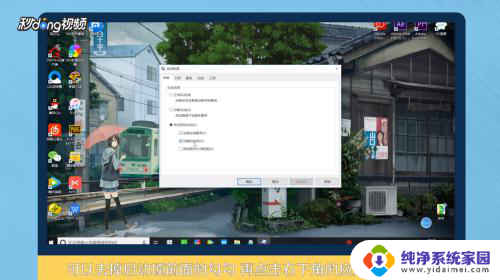 6根据操作提示重启计算机即可。
6根据操作提示重启计算机即可。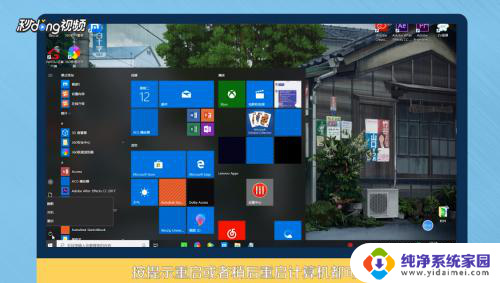 7总结如下。
7总结如下。
以上就是如何关闭一些开机启动项的全部内容,有遇到相同问题的用户可参考本文中介绍的步骤来进行修复,希望能够对大家有所帮助。